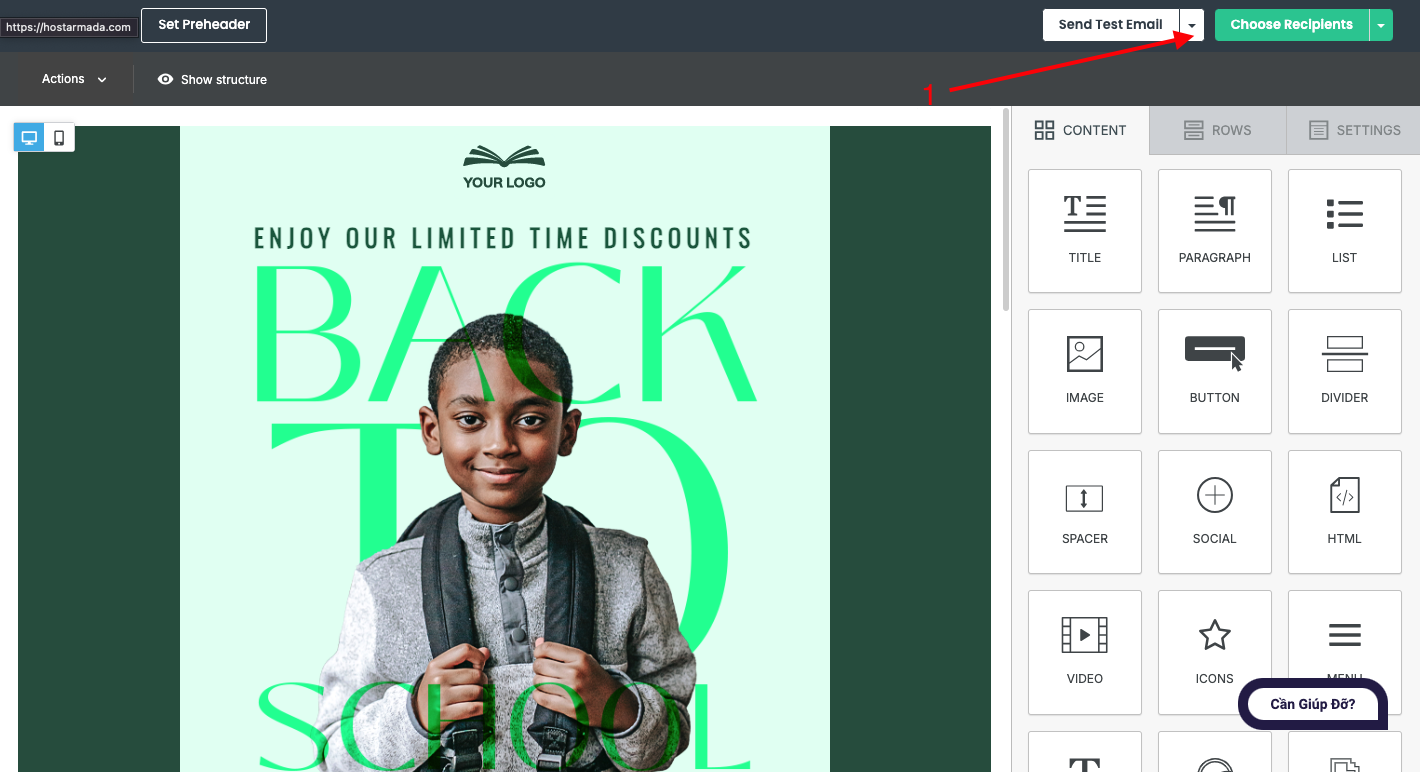Index
- 1. Tạo một chiến dịch gửi email mới bằng cách nhấn vào nút Create Broadcast
- 2. Điền các thông tin cần thiết cho chiến dịch gửi email của bạn
- 3. Chọn một giao diện mẫu từ các mẫu giao diện email có sẵn của chúng tôi
- 4. Nhấn vào nút "Send Test Email" để gửi email thử nghiệm
- 5. Điền các địa chỉ email mà bạn muốn nhận email thử nghiệm
- 6. Xác nhận thông báo gửi email thử nghiệm thành công
- 7. Kiểm tra hộp thư email của bạn để xác nhận đã nhận được email thử nghiệm
- Bước 8. Kiểm tra lịch sử gửi email thử nghiệm
Nếu bạn cần gửi email thử nghiệm để kiểm tra xem hệ thống email marketing đã hoạt động hay chưa, vui lòng xem hướng dẫn sau:
1. Tạo một chiến dịch gửi email mới bằng cách nhấn vào nút Create Broadcast #
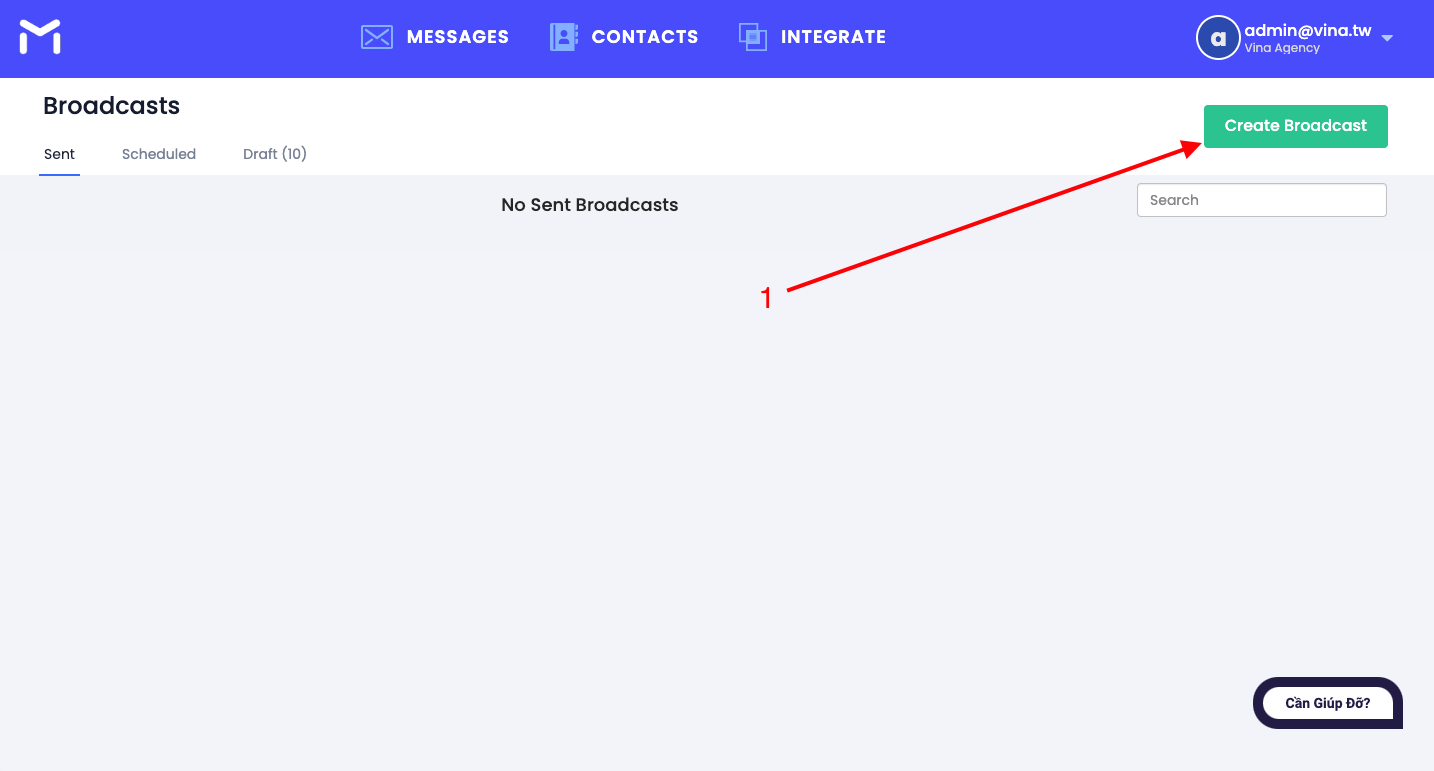
2. Điền các thông tin cần thiết cho chiến dịch gửi email của bạn #
- Tên chiến dịch gửi emai mà bạn muốn đặt
- Tên người gửi email mà bạn muốn đặt
- Địa chỉ Email mà bạn muốn dùng nó để gửi
- Tiêu đề email mà bạn muốn gửi
- Chuyển sang bước tiếp theo
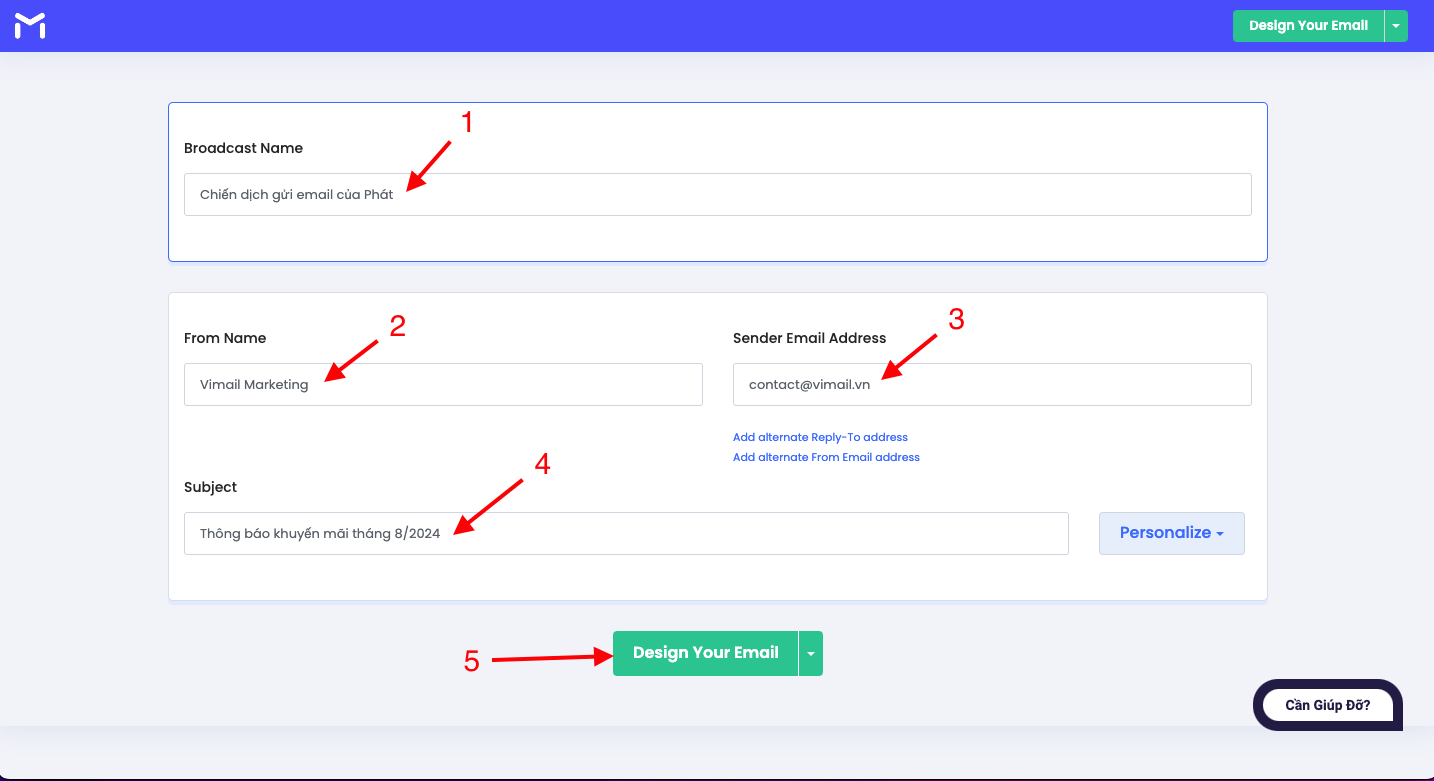
3. Chọn một giao diện mẫu từ các mẫu giao diện email có sẵn của chúng tôi #
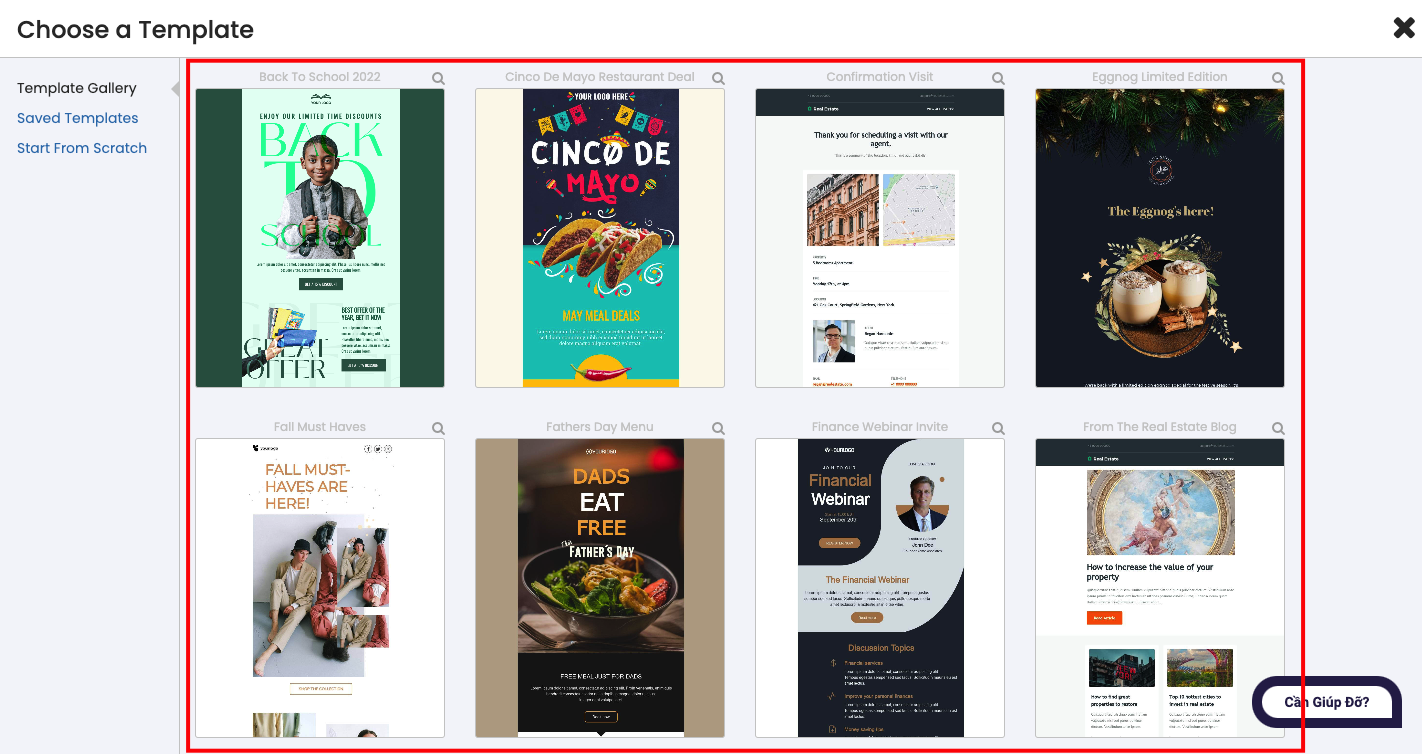
4. Nhấn vào nút “Send Test Email” để gửi email thử nghiệm #
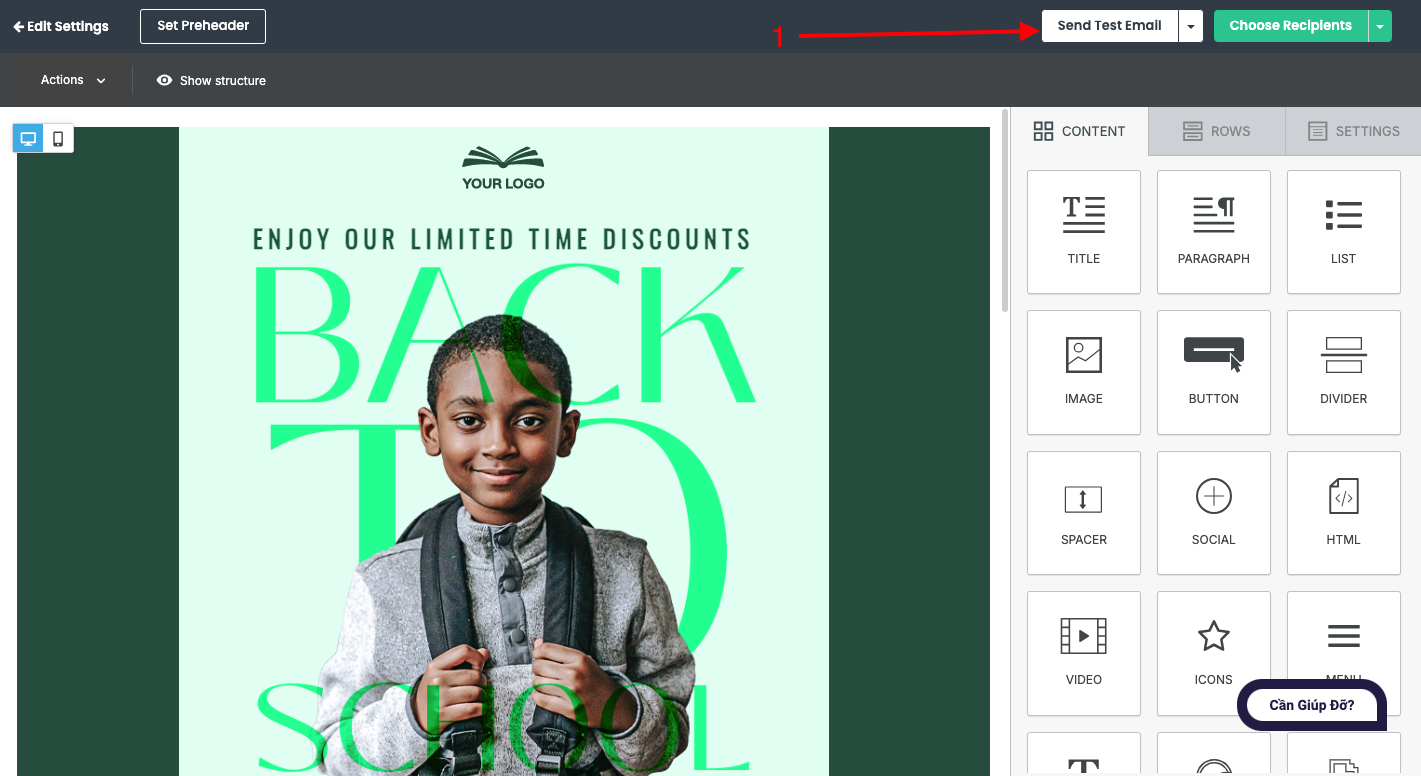
5. Điền các địa chỉ email mà bạn muốn nhận email thử nghiệm #
- Nhập các địa chỉ email mà bạn muốn gửi email thử nghiệm tới
- Nhấn nút để gửi email thử nghiệm
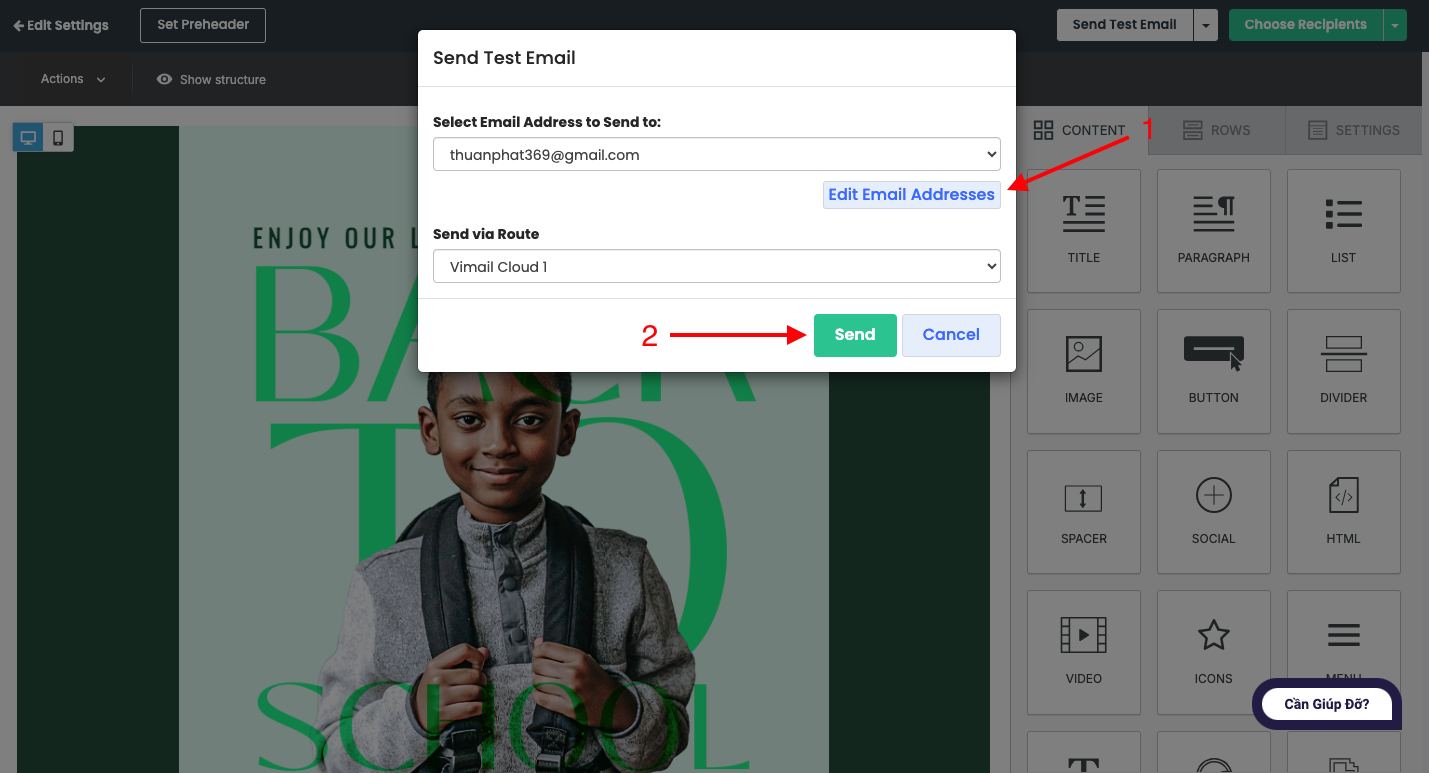
6. Xác nhận thông báo gửi email thử nghiệm thành công #
Bạn sẽ nhận được thông báo rằng quá trình gửi email thử nghiệm đã thành công như hình. Nếu bạn nhận được thông báo lỗi, vui lòng liên hệ bộ phận hỗ trợ để được hỗ trợ.

7. Kiểm tra hộp thư email của bạn để xác nhận đã nhận được email thử nghiệm #
Bạn sẽ nhận được email thử nghiệm của bạn trong khoảng thời gian từ 1-3 phút sau khi gửi thành công. Nếu bạn không nhận được email thử nghiệm đến hộp thư email, vui lòng liên hệ bộ phận hỗ trợ để được hỗ trợ.

Bước 8. Kiểm tra lịch sử gửi email thử nghiệm #
Bạn có thể kiểm tra lịch sử gửi mail thử nghiệm bằng nút trong ảnh, bên trong sẽ lưu tất cả các lần gửi email thử nghiệm đối với mẫu này.